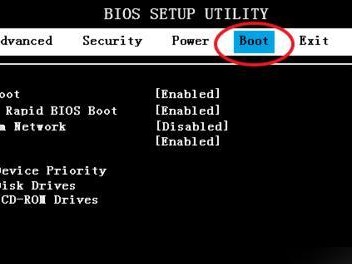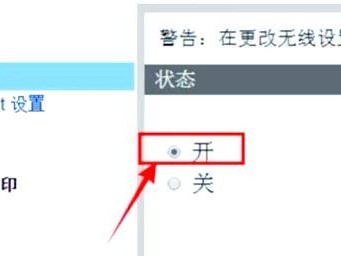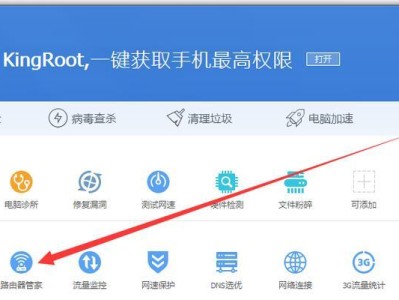在我们日常使用电脑连接WiFi时,有时会遇到IP配置错误的问题,这使得我们无法正常上网。IP配置错误可能是由于网络设置的不当或者网络故障导致的。为了帮助读者快速定位和修复这些问题,本文将介绍一些常见的WiFi连接IP配置错误及其解决方法。
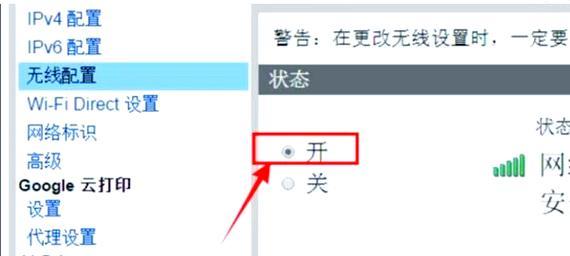
1.检查物理连接是否正常
通过检查电脑与无线路由器之间的物理连接状态,例如网线是否插紧或无线信号是否强度良好,来排除物理连接问题导致的IP配置错误。
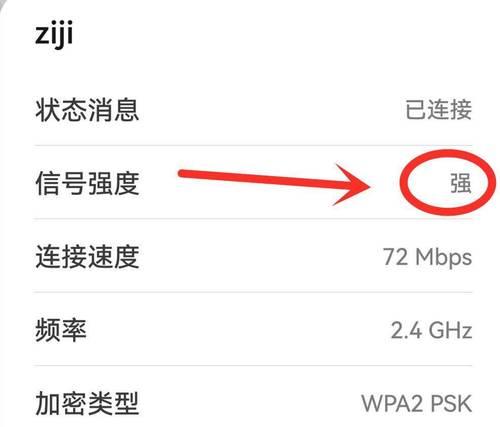
2.重新启动无线路由器和电脑
有时候,无线路由器或电脑的缓存可能会导致IP配置错误。尝试重新启动无线路由器和电脑,以清除缓存并恢复正常的IP配置。
3.确认无线路由器设置是否正确
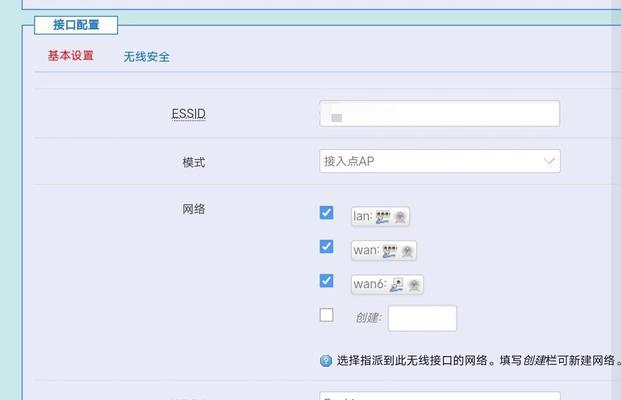
检查无线路由器的设置是否与电脑的IP配置相匹配。确保无线路由器的IP地址、子网掩码和网关等设置正确无误。
4.检查网络适配器设置
通过打开控制面板中的网络和共享中心,然后选择“更改适配器设置”,来检查网络适配器设置是否正确。确保已选择正确的IP协议版本(IPv4或IPv6)并启用自动获取IP地址。
5.重置网络设置
通过运行命令提示符窗口,输入“netshintipreset”命令来重置网络设置,并重新启动电脑。这将清除所有的网络设置,并重新配置IP地址。
6.禁用防火墙和安全软件
有时候,防火墙或安全软件可能会阻止正常的IP配置。尝试禁用防火墙和安全软件,然后重新连接WiFi,看是否能够解决IP配置错误。
7.更新无线网卡驱动程序
通过打开设备管理器,找到无线网卡驱动程序,然后选择更新驱动程序,来确保无线网卡驱动程序是最新的版本。更新驱动程序可能会修复与IP配置相关的问题。
8.检查DHCP服务器设置
在无线路由器的管理界面中,确认DHCP服务器设置是否启用。DHCP服务器负责为电脑分配IP地址,如果未启用,将导致IP配置错误。
9.使用静态IP地址
如果自动获取IP地址未能解决问题,可以尝试手动设置静态IP地址。打开网络适配器设置,选择手动配置IP地址,并输入正确的IP地址、子网掩码和网关等信息。
10.清除DNS缓存
通过运行命令提示符窗口,输入“ipconfig/flushdns”命令来清除DNS缓存。DNS缓存中存储着已解析过的域名信息,清除后可能解决与域名解析相关的IP配置错误。
11.检查网络电缆或无线信号质量
如果使用有线连接,确保网络电缆没有损坏。如果使用无线连接,检查无线信号质量是否良好,如果信号弱,可能会导致IP配置错误。
12.重置TCP/IP协议栈
通过运行命令提示符窗口,输入“netshintipresetresetlog.txt”命令来重置TCP/IP协议栈。这将清除所有的TCP/IP设置并重新配置IP地址。
13.检查网络供应商设置
有时候,网络供应商会对用户的网络进行限制或设置特殊的IP配置要求。联系网络供应商,确认网络设置是否正确,以便解决IP配置错误。
14.使用网络故障排除工具
操作系统通常会提供网络故障排除工具,可以通过运行这些工具来诊断和解决WiFi连接IP配置错误。按照工具的指引,逐步排查问题并进行修复。
15.寻求专业技术支持
如果经过上述步骤仍无法解决WiFi连接IP配置错误,建议寻求专业技术支持。专业技术人员可以根据具体情况提供更详细和个性化的解决方案。
当我们遇到电脑WiFi连接IP配置错误时,首先要检查物理连接是否正常,然后可以尝试重新启动无线路由器和电脑。如果问题仍然存在,可以检查无线路由器和网络适配器的设置,重置网络设置,禁用防火墙和安全软件,更新无线网卡驱动程序等。如果问题仍未解决,可以使用静态IP地址,清除DNS缓存,检查网络电缆或无线信号质量,重置TCP/IP协议栈,检查网络供应商设置,使用网络故障排除工具等方法。如果问题依然困扰着我们,最好寻求专业技术支持来解决WiFi连接IP配置错误。通过以上方法和技巧,我们可以快速定位和解决WiFi连接IP配置错误,让我们畅享网络的便利。